Marmitek GIGAVIEW 820 user guide
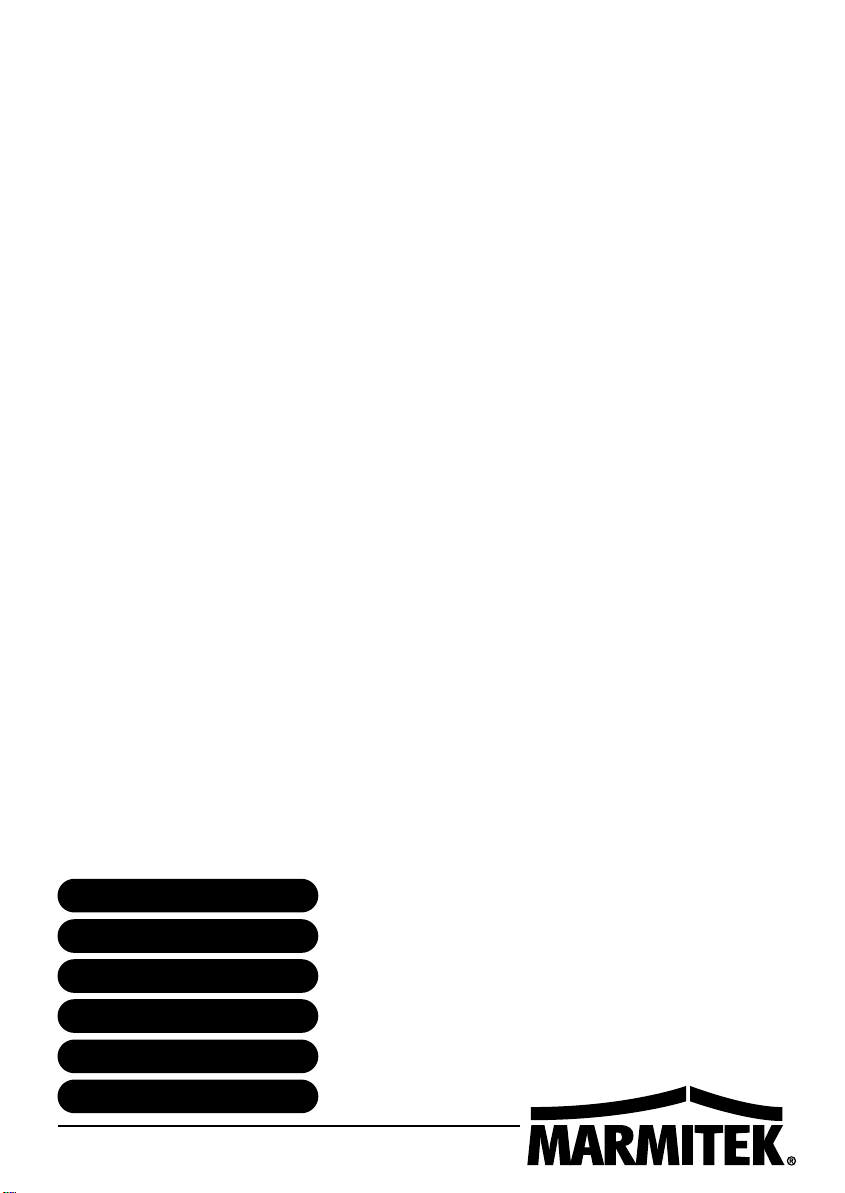
GIGAVIEW820
™
USER MANUAL 3
GEBRAUCHSANLEITUNG 9
GUIDE UTILISATEUR 15
MODO DE EMPLEO 21
MANUALE D’ISTRUZIONI 27
GEBRUIKSAANWIJZING 33
20351 / 20100907 - GIGAVIEW820™
© ALL RIGHTS RESERVED MARMITEK
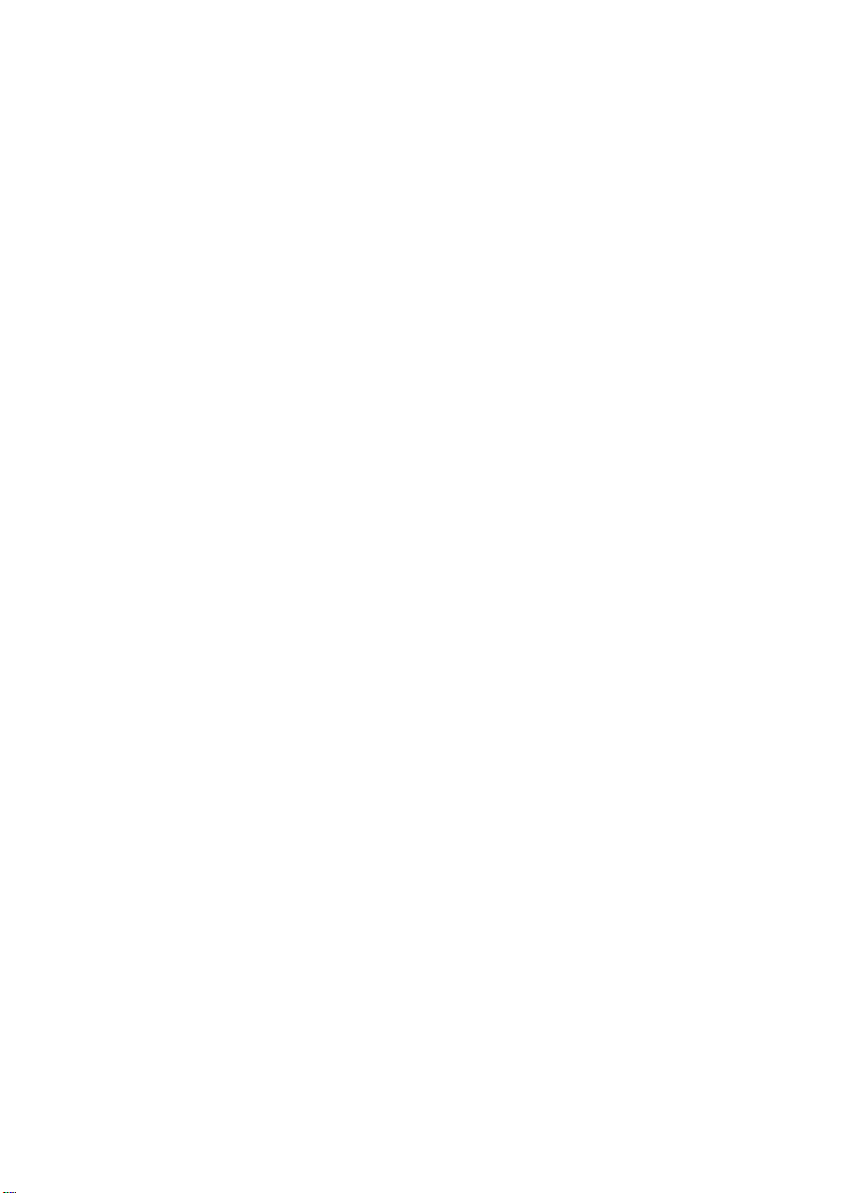
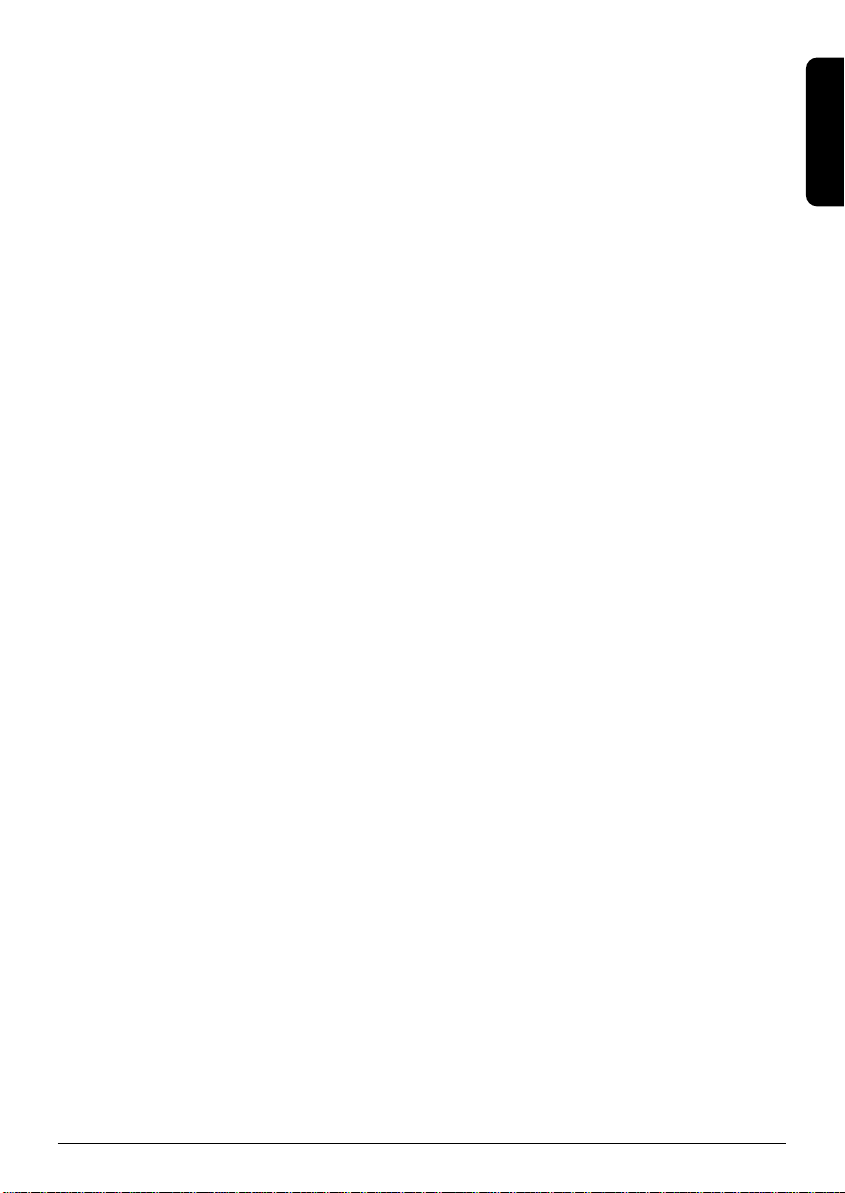
SAFETY WARNINGS
• To prevent short circuits, this product should only be used inside and only in dry spaces.
Do not expose the components to rain or moisture. Do not use the product close to a
bath, swimming pool etc.
• Do not expose the components of your systems to extremely high temperatures or bright
light sources.
• In case of improper usage or if you have altered and repaired the product yourself, all
guarantees expire. Marmitek does not accept responsibility in the case of improper usage
of the product or when the product is used for purposes other than specified. Marmitek
does not accept responsibility for additional damage other than covered by the legal
product responsibility.
• This product is not a toy. Keep out of reach of children.
• Do not open the product (battery panel excepted): the device may contain live parts. The
product should only be repaired or serviced by a qualified expert.
• Keep batteries out of the reach of children. Dispose of batteries as chemical waste. Never
use old and new batteries or different types of batteries together. Remove the batteries
when you are not using the system for a longer period of time. Check the polarity (+/-) of
the batteries when inserting them in the product. Wrong positioning can cause an explosion.
• Only connect the adapter to the mains after checking whether the mains voltage is the
same as the values on the identification tags. Never connect an adapter or power cord
when it is damaged. In that case, contact your supplier.
1. INTRODUCTION
ENGLISH
Congratulations on purchasing a Marmitek GigaView820! This allows you to connect a maximum of 2 HD devices and send the HD signal wirelessly to your HDTV or HD projector.
Examples of HD devices include: HD DVD players, Blu-ray players, HD set-top boxes,
PlayStation3, Xbox 360, etc. The GigaView820 supports Full HD resolutions up to 1080p. The
inbuilt loop-through function (HDMI out) on the transmitter means that you can watch the
same content on the 1st as on the 2nd HDTV or the HD projector (via the receiver). The
inbuilt infrared extender function allows you to operate HD equipment using your own
remote control even if it is kept in a closed cabinet!
Marmitek products are manufactured with the utmost precision and are of top quality. Please
read this manual carefully and follow the instructions in order to get the very best from this
product.
2. SET CONTENTS
1x GigaView820 Transmitter 1x IR LED Extender cable
1x GigaView820 Receiver 2x Energy-saving switch mode Power Supply
1x GigaView820 Remote Control 2x Plugs + screws
1x Gold plated HDMI cable 1x Manual
1x IR Sensor Extender cable
3GIGAVIEW820™
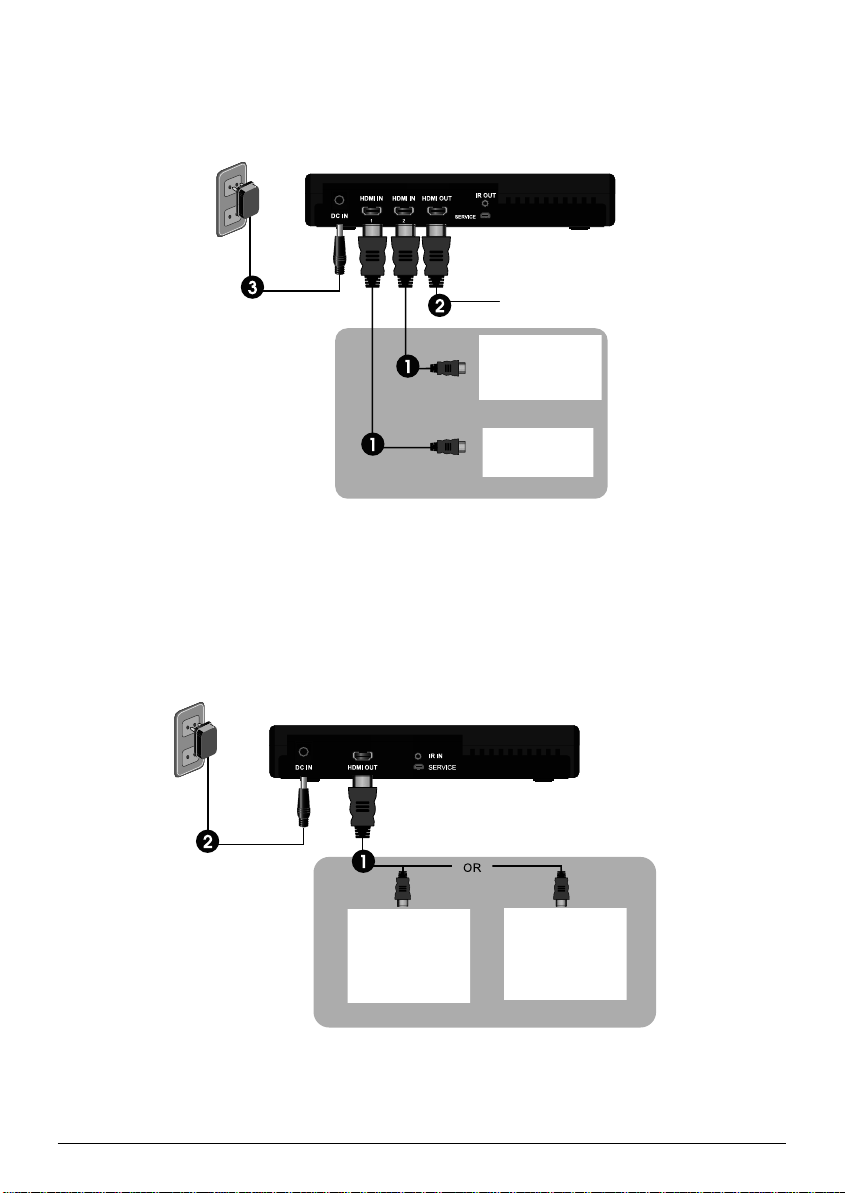
3. INSTALLATION
3.1 GigaView820 Transmitter connections
HD Media Player
Blu-Ray Player
1. Connect max. 2 HD devices (HDMI OUT) via an HDMI cable to your GV820 Transmitter
(HDMI IN).
2. Connect your HDTV or HD Projector (HDMI IN) via an HDMI cable to the GV820
Transmitter (HDMI OUT) in order to use the inbuilt loop-through function.
3. Connect the Power Supply included in delivery to the DC IN on the GV820 Transmitter
and to a socket.
3.2 GigaView820 Receiver connections
HD Projector HDTV
1. Connect your HDTV or HD Projector (HDMI IN) via the HDMI cable supplied to the GV820
Receiver (HDMI OUT).
2. Connect the Power Supply included in delivery to the DC IN on the GV820 Receiver and
to a socket.
4 MARMITEK
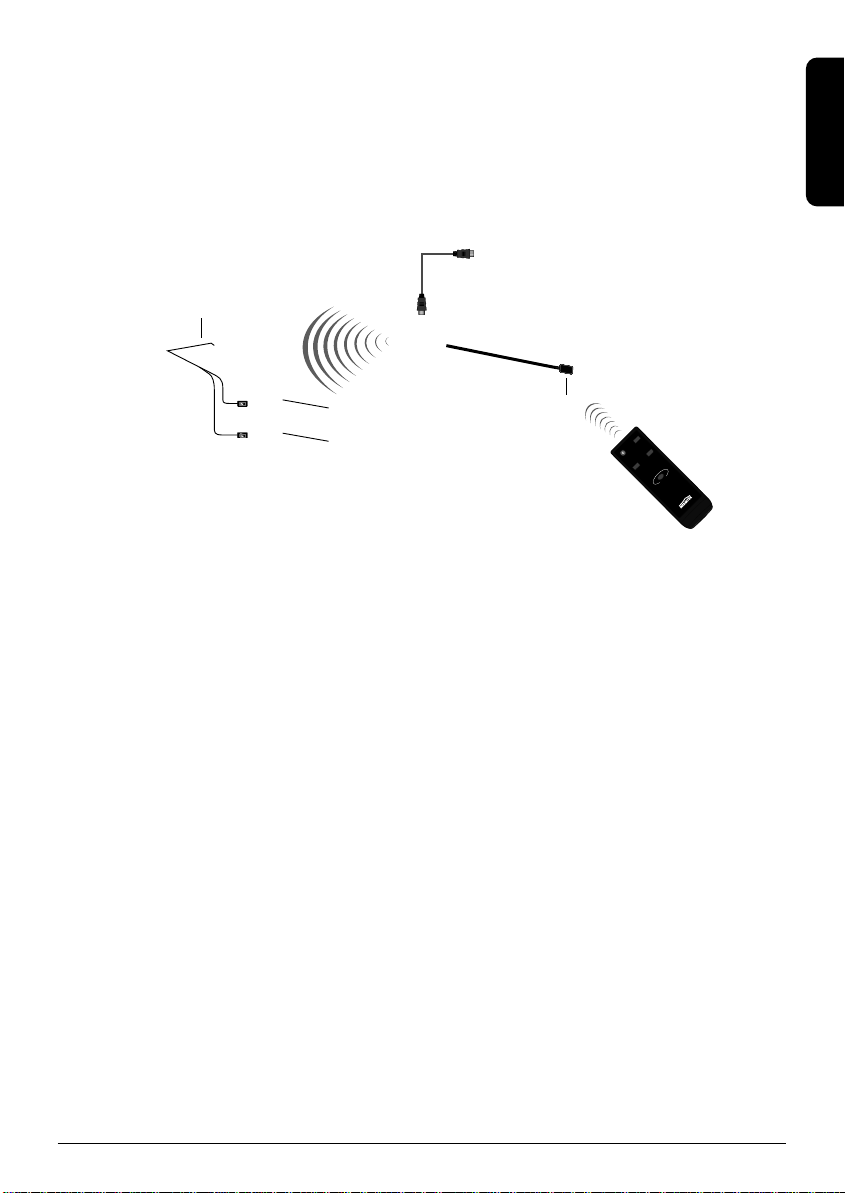
NB: Use the 2 plugs and 2 screws if you wish to attach the GV820 Receiver to the wall (e.g.
behind your HDTV).
3.3 Connect infrared blaster & senosr (if necessary)
HDMI
IR Led Extender cable
Blu-Ray Player
HD Media Player
IR Sensor Extender Cable
INFO
ER
W
CHANNEL
PO
DE
O
FF
E M
ID
W
ON / O
E
- 2
SOURC
1
1. Plug the IR Sensor Extender cable into the IR IN connector on the GV820 Receiver and
place this in sight of the Remote Control.
2. Plug the IR LED Extender cable into the IR OUT connector on the GV820 Transmitter.
Attach the IR LEDs to the front of your HD devices. This will now send all received
infrared commands via the IR Sensor Extender cable.
NB: The IR Sensor Extender cable supports 36kHz to 56kHz (NEC, RC5, RC6) infrared remote
controls. Some devices may not be supported.
ENGLISH
4. OPERATION
4.1 Using the GigaView820 set
1. Place two AAA batteries in the Remote Control.
2.
Once the Power Supply has been inserted into the socket, the GV820 will switch itself ON.
5GIGAVIEW820™
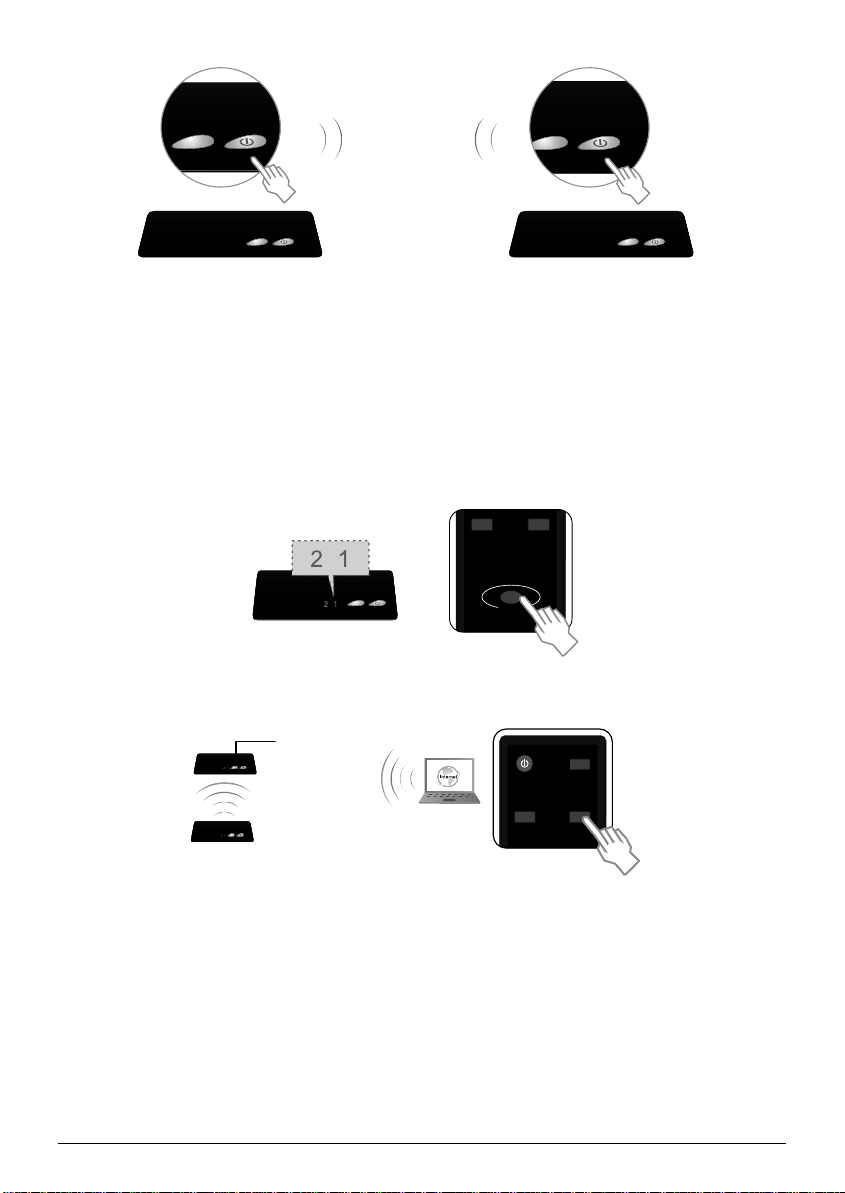
• If the GV820 set is in Standby mode (POWER LED is red), press the ON/OFF button on the
WIDE MODE
ON / OFF
CHANNEL
WIDE MODE
ON / OFF
CHANNEL
SOURCE
1 - 2
GV820 Transmitter and Receiver to switch them on. It takes about 80 seconds for the
system to start up.
• While warming up, the Power LED will flash blue until the signal connection between the
Transmitter and Receiver has been established.
NOTE: the Transmitter and Receiver must be at least 2 metres apart to have a
good connection.
3.
Set the HDTV or HD projector (in HDMI mode) and the HD device that you wish to watch ON.
4. Press the SOURCE button until you see the video images from your device. The time it
takes to switch between sources may be about 15-20 seconds.
INFO
POWER
5. If you have electrical equipment, such as wireless telephones or internet, that work on
the 5GHz frequency it may impact upon the sound and picture quality of the GV820 set.
Press the CHANNEL button on the Remote Control in order to select another channel (see
‘Channel Frequency’ appendix for an overview).
6. If everything is working correctly, the POWER LED and SOURCE LED will be constantly
blue (see table if this is not the case).
6 MARMITEK
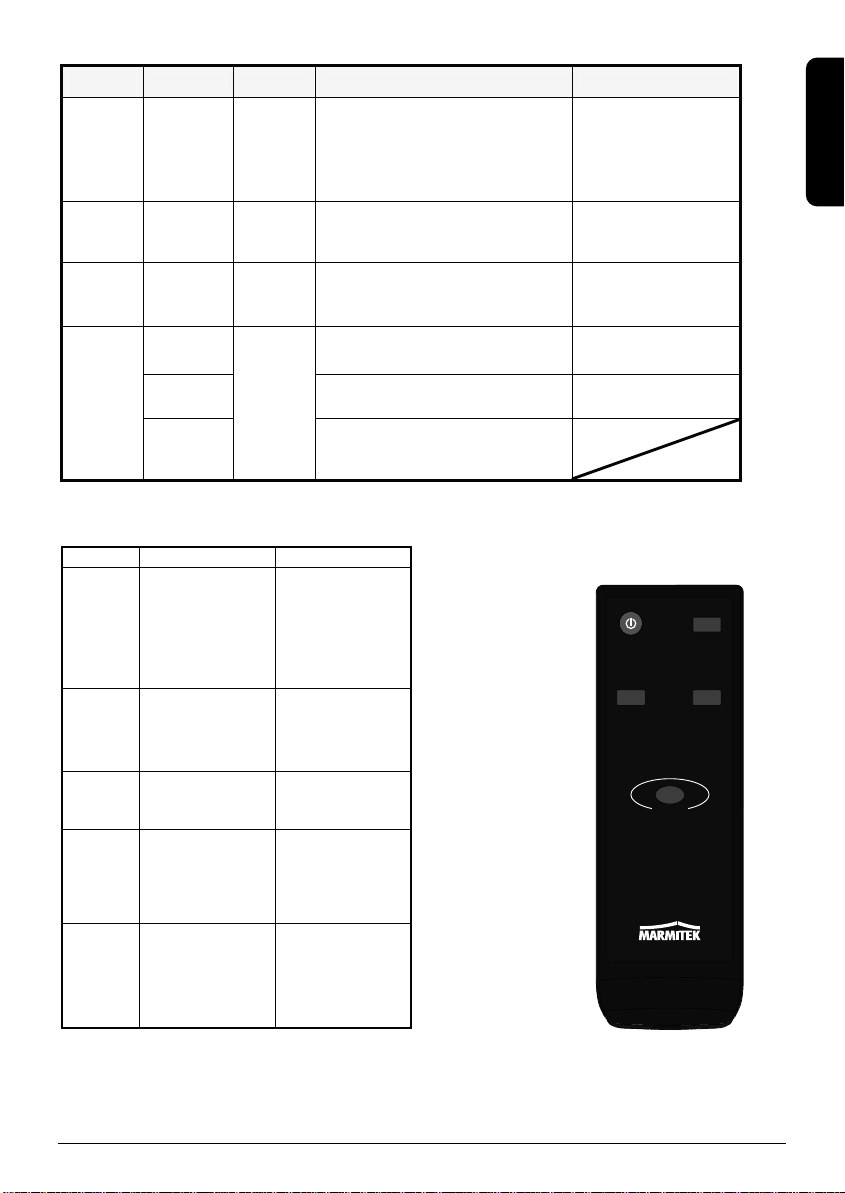
4.2 Using the Remote Control
WIDE MODE
ON / OFF
CHANNEL
INFO
POWER
SOURCE
1 - 2
Button Function Operating
POWER
Switches the GV820
Receiver/Transmitter
on/off.
Point at the Receiver
to switch on
‘Standby’ mode.
Point at the
Transmitter to switch
on ‘Loop-through’
mode.
INFO
Shows information
about ‘Channel’, the
selected ‘Source’
and the ‘Signal
Quality’
Press once to show
this information on
the HDTV or
Projector connected
to the Receiver.
SOURCE
Switches between
Source 1 and
Source 2.
Press once to
change Source.
CHANNEL
Manually choose
another frequency if
you have sound or
picture problems.
Press once to give
status. Press a
second time within 5
seconds to choose
another frequency.
WIDE
In ‘Disable’ position
as standard, ‘Enable’
provides a greater
range between
Transmitter and
Receiver.
Press once to switch
between these two
settings. Note that
maximum resolution
in ‘Enable’ setting is
1080i.
Power
LED
Source LED Mode Status description OSD Display
Transmitter
static
purple /
Receiver
static
red
Transmitter
Static blue /
Receiver Off
Loopthrough
No connection between Transmitter and
Receiver but Loop-through function at
Transmitter is ON.
No OSD Display active
Static red Off Standby
Lowest power consumption function, all
functions are off.
No OSD Display active
Flashes
blue
Flashes Starting up
System is starting up, wait at least 1
minute to establish a connection.
‘Searching available
channels’ followed by
‘Verifying’
Flashes 3x
per second
No input signal available from chosen
source.
‘No Signal’
Flashes 1x
per second
Video resolution is not supported ‘Not Supported Format’
Static blue
Static blue
Connection
between
Transmitter
and
Receiver
Video resolution is recognised and
connection between transmitter and
receiver is stable.
ENGLISH
7GIGAVIEW820™
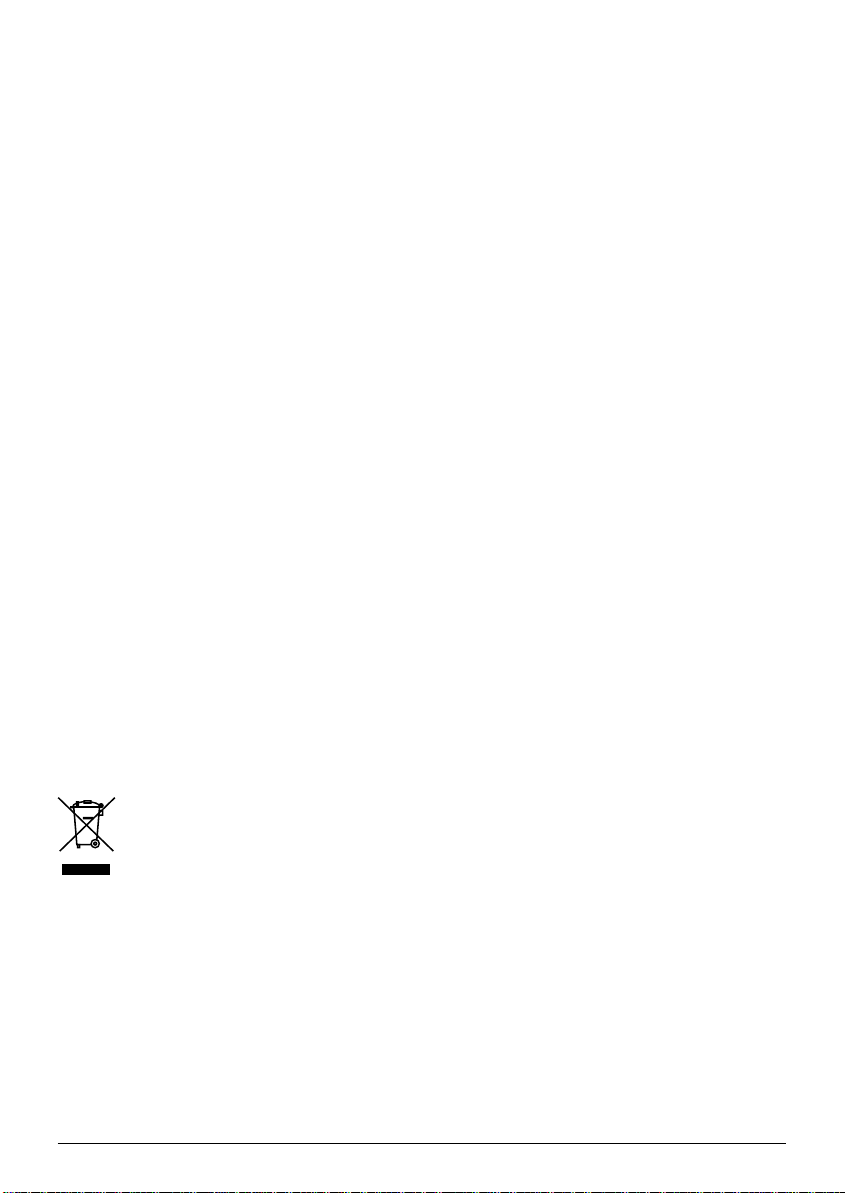
5. TECHNICAL DATA
Resolutions
Supported video resolution (HDMI) 480p, 576p, 720p, 1080i, 1080p (24/30/50/60 Hz)
Supported audio formats (digital) up to 6 Mbps AC-3 and DTS
Supported standards HDCP 2.0, EDID/ E-DCC1.1, CEC
Wireless
Operating frequency 5.1 ~ 5.6 GHz
Operating range Up to 30 meter LOS (line of sight),
up to 15 meter non LOS
System Latency No latency (<1ms)
Transmitter
HDMI input 2x HDMI (19-pin female)
HDMI output 1x HDMI (19-pin female), built-in HDMI splitter
IR extender LED 2.5mm jack
Dimensions 181 x 145 x 33mm
Receiver
HDMI output 1x HDMI (19-pin female)
IR extender sensor 2.5mm jack
Dimensions 181 x 145 x 33mm
Infrared
Supported IR frequency 36kHz ~ 56kHz
Power supply
Switch mode Power adaptor 100-240VAC @ 50-60Hz, 5VDC 3A
Specifications may be modified without prior notice.
Environmental Information for Customers in the European Union
European Directive 2002/96/EC requires that the equipment bearing this symbol on the product and/or its packaging
of separately from regular household waste streams. It is your responsibility to dispose of this and other electric and electronic
equipment via designated collection facilities appointed by the government or local authorities. Correct disposal and recycling will
help prevent potential negative consequences to the environment and human health. For more detailed information about the
disposal of your old equipment, please contact your local authorities, waste disposal service, or the shop where you purchased
the product.
8 MARMITEK
must not be disposed of with unsorted municipal waste. The symbol indicates that this product should be disposed
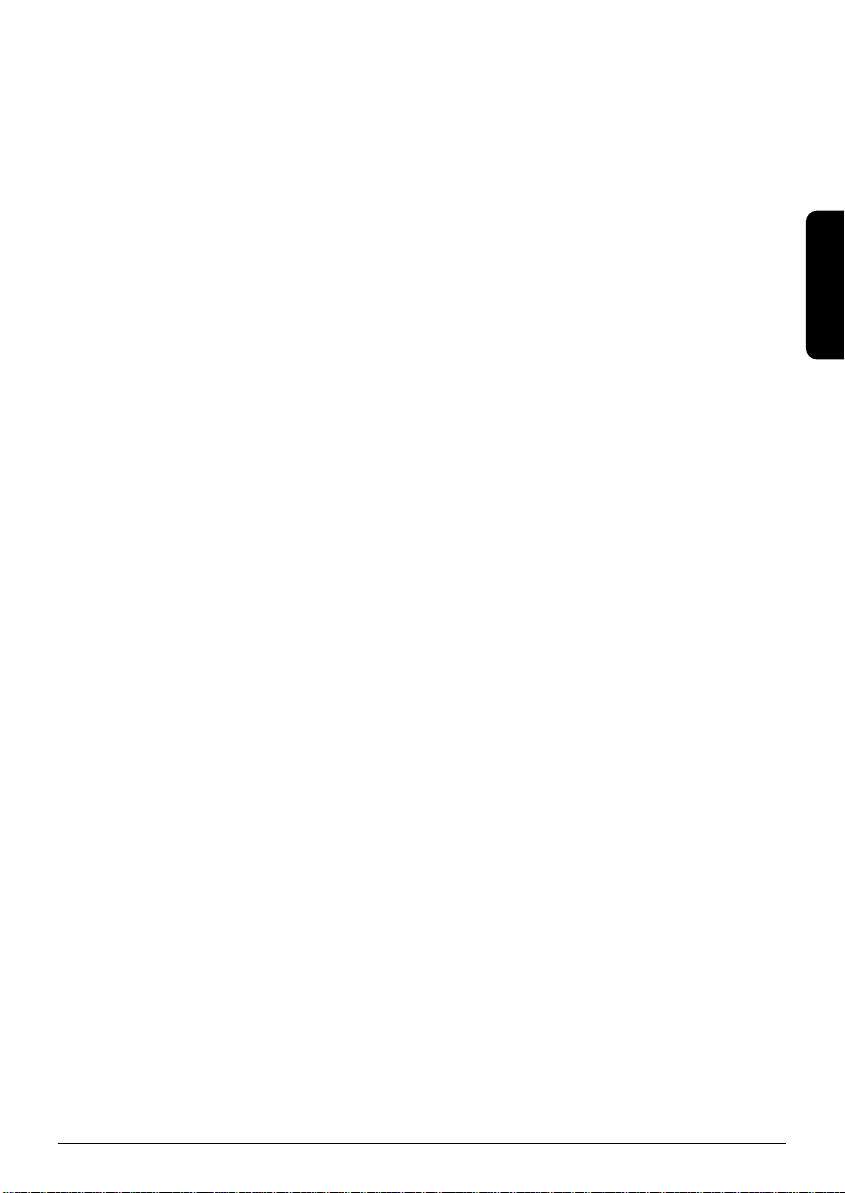
SICHERHEITSHINWEISE
• Um Kurzschluss vorzubeugen, dieses Produkt bitte ausschließlich innerhalb des Hauses
und nur in trockenen Räumen nutzen. Setzen Sie die Komponenten nicht Regen oder
Feuchtigkeit aus. Nicht neben oder nahe eines Bades, Schwimmbades usw. verwenden.
• Setzen Sie die Komponente Ihres Systems nicht extrem hohen Temperaturen oder starken
Lichtquellen aus.
• Bei einer zweckwidrigen Verwendung, selbst angebrachten Veränderungen oder selbst
ausgeführten Reparaturen verfallen alle Garantiebestimmungen. Marmitek übernimmt bei
einer falschen Verwendung des Produkts oder bei einer anderen Verwendung des
Produktes als für den vorgesehenen Zweck keinerlei Produkthaftung. Marmitek übernimmt für Folgeschäden keine andere Haftung als die gesetzliche Produkthaftung.
• Dieses Produkt ist kein Spielzeug. Außer Reichweite von Kindern halten.
• Das Produkt niemals öffnen (ausgen.des Batteriefachs): Das Gerät kann Teile enthalten,
worauf lebensgefährliche Stromspannung steht. Überlassen Sie Reparaturen oder
Wartung nur Fachleuten.
• Halten Sie die Batterien außerhalb der Reichweite von Kindern. Liefern Sie die Batterien
als chemischen Kleinabfall ein. Verwenden Sie niemals alte und neue oder unterschiedliche Typen von Batterien durcheinander. Wenn Sie das System längere Zeit nicht
benutzen, entfernen Sie die Batterien. Achten Sie beim Einlegen der Batterien auf die
Polarität (+ / -): Ein falsches Einlegen kann zu Explosionsgefahr führen.
• Schließen Sie den Netzadapter erst dann an das Stromnetz an, nachdem Sie überprüft
haben, ob die Netzspannung mit dem auf dem Typenschild angegeben Wert übereinstimmt. Schließen Sie niemals einen Netzadapter oder ein Netzkabel an, wenn diese
beschädigt sind. In diesem Fall nehmen Sie Kontakt mit Ihrem Lieferanten auf.
1. EINFÜHRUNG
DEUTSCH
Herzlichen Glückwunsch zum Erwerb des Marmitek GigaView820! An diesen können Sie
maximal 2 HD Geräte anschließen und das HD Signal drahtlos zu Ihrem HDTV oder HD
Projektor versenden. Beispiele von HD Geräten sind: HD DVD-Player, Blu-ray Player, HD Settop Boxes, PlayStation3, Xbox 360, usw. Der GigaView820 unterstützt Full HD Auflösungen
bis zu 1080P. Mit der eingebauten Weiterleitungsfunktion (HDMI Out) am Sender können Sie
sowohl am Haupt- wie am Zweit(HDTV)Fernseher auf dem HD Projektor (über den
Empfänger) denselben Inhalt sehen. Die eingebaute Infrarot Verlängerungsfunktion
ermöglicht Ihnen, HD Geräte über Ihre eigene Fernbedienung zu bedienen, während diese
sich in einem verschlossenen Schrank befinden!
Marmitek Produkte werden mit großer Sorgfalt hergestellt und sind von hoher Qualität. Lesen
Sie diese Anleitung bitte sorgfältig durch und befolgen Sie die Anweisungen, um die
Möglichkeiten dieses Produkts optimal nutzen zu können.
2. VERPACKUNGSINHALT
1x GigaView820 Sender 1x IR LED Verlängerungskabel
1x GigaView820 Empfänger 2x energiesparende, Switch Mode Speisung
1x GigaView820 Fernbedienung 2x Stecker + Schrauben
1x vergoldetes HDMI-Kabel 1x Gebrauchsanleitung
1x IR Sensor Verlängerungskabel
9GIGAVIEW820™
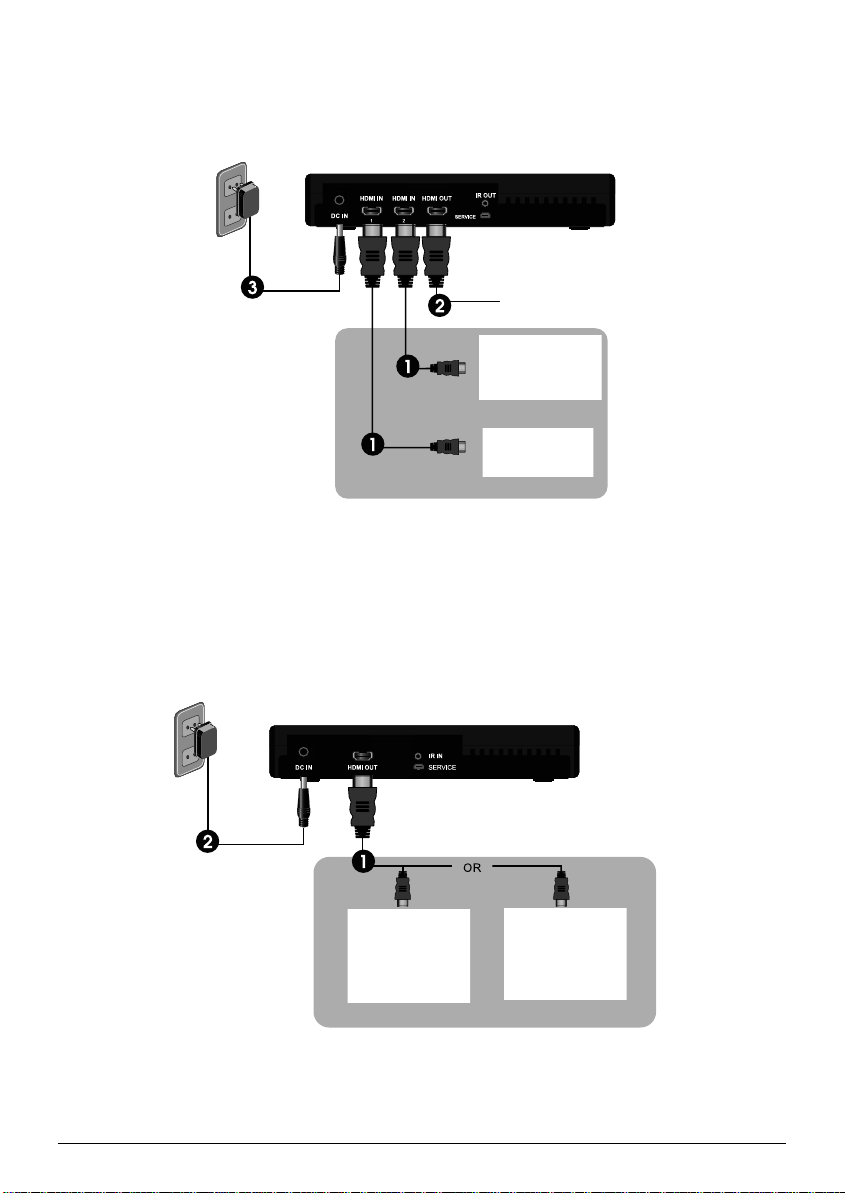
3. INSTALLATION
3.1 GigaView820 Senderanschlüsse
HD Media Player
Blu-Ray Player
1. Max. 2 HD-Geräte (HDMI AUS) über ein HDMI-Kabel an Ihren GV820 Sender (HDMI IN)
anzuschließen.
2. Schließen Sie Ihren HDTV oder HD Projektor (HDMI IN) über ein HDMI Kabel an den
GV820 Sender (HDMI OUT) an, um die eingebaute Weiterleitungsfunktion zu nutzen.
3. Schließen Sie den mitgelieferten Speisungsadapter an den DC IN des GV820 Senders und
eine Steckdose an.
3.2 GigaView820 Empfängeranschlüsse
HD Projector HDTV
1. Schließen Sie Ihren HDTV oder HD Projektor (HDMI IN) über das mitgelieferte HDMI-Kabel
an den GV820 Empfänger (HDMI OUT) an.
2. Schließen Sie den mitgelieferten Speisungsadapter an den DC IN des GV820 Empfängers
und eine Steckdose an.
10 MARMITEK
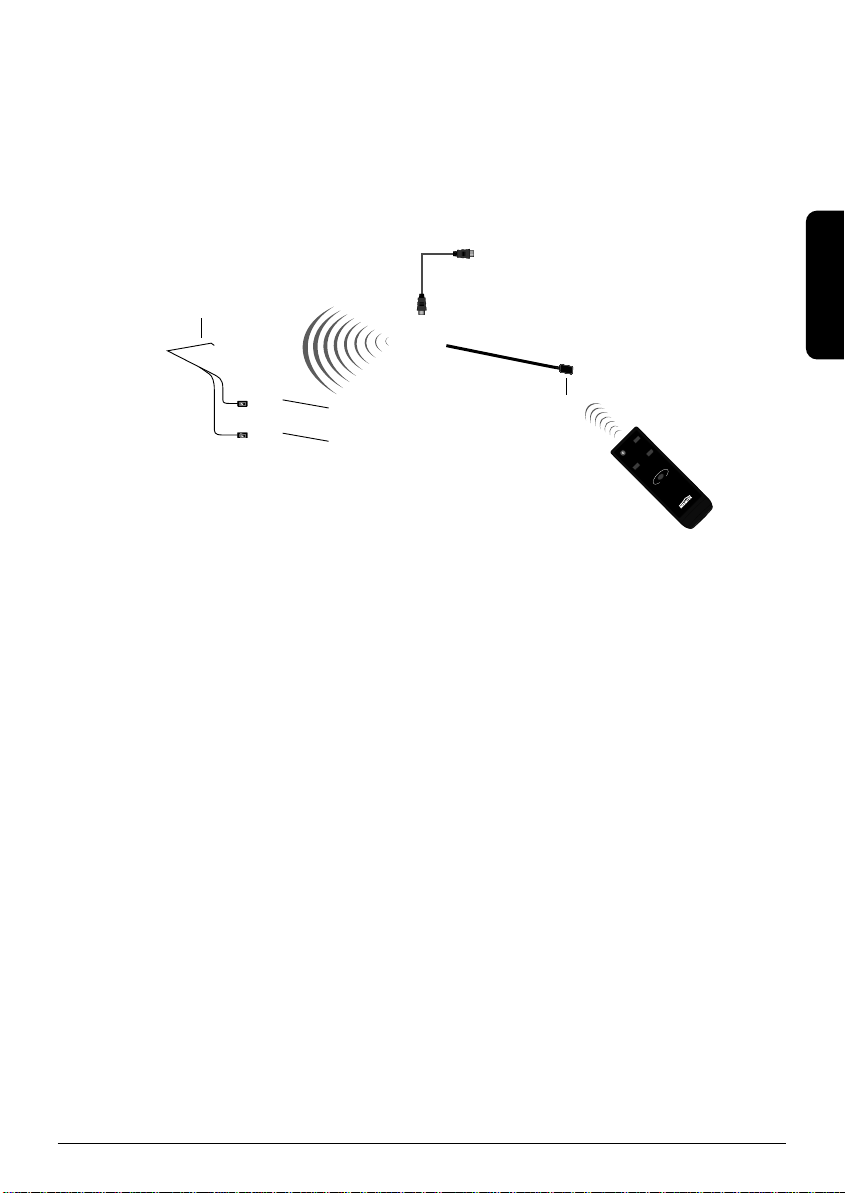
NB: Verwenden Sie die 2 Dübel und 2 Schrauben, wenn Sie den GV820 Empfänger an die
Wand montieren möchten (beispielsweise hinter Ihrem HDTV).
3.3 Anschließen de infrarot Blasters & Sensor (wenn notwendig)
HDMI
IR Led Extender cable
Blu-Ray Player
HD Media Player
IR Sensor Extender Cable
INFO
ER
W
CHANNEL
PO
DE
O
FF
E M
ID
W
ON / O
E
- 2
SOURC
1
1. Verbinden Sie das IR Sensor Verlängerungskabel mit dem IR IN Anschluss des GV820
Empfängers und stellen Sie diesen in Sichtweite Ihrer Fernbedienung auf.
2. Verbinden Sie das IR LED Verlängerungskabel mit dem IR OUT Anschluss des GV820
Senders. Befestigen Sie die IR LED an der Vorderseite Ihrer HD-Geräte. Diese wird nun alle
Infrarot Befehle weiterleiten, die vom IR Sensor Verlängerungskabel empfangen werden.
NB: Das IR Sensor Verlängerungskabel unterstützt 36kHz bis 56kHz (NEC, RC5, RC6) Infrarot-
Fernbedienungen. Einige Geräte werden möglicherweise nicht unterstützt.
4. ANWENDUNG
4.1 Anwendung des GigaView820 sets
DEUTSCH
1. Legen Sie zwei AAA-Batterien in die Fernbedienung ein.
2. Nachdem Sie den Speisungsadapter an die Steckdose angeschlossen haben schaltet das
GV820 Set sich EIN.
11GIGAVIEW820™
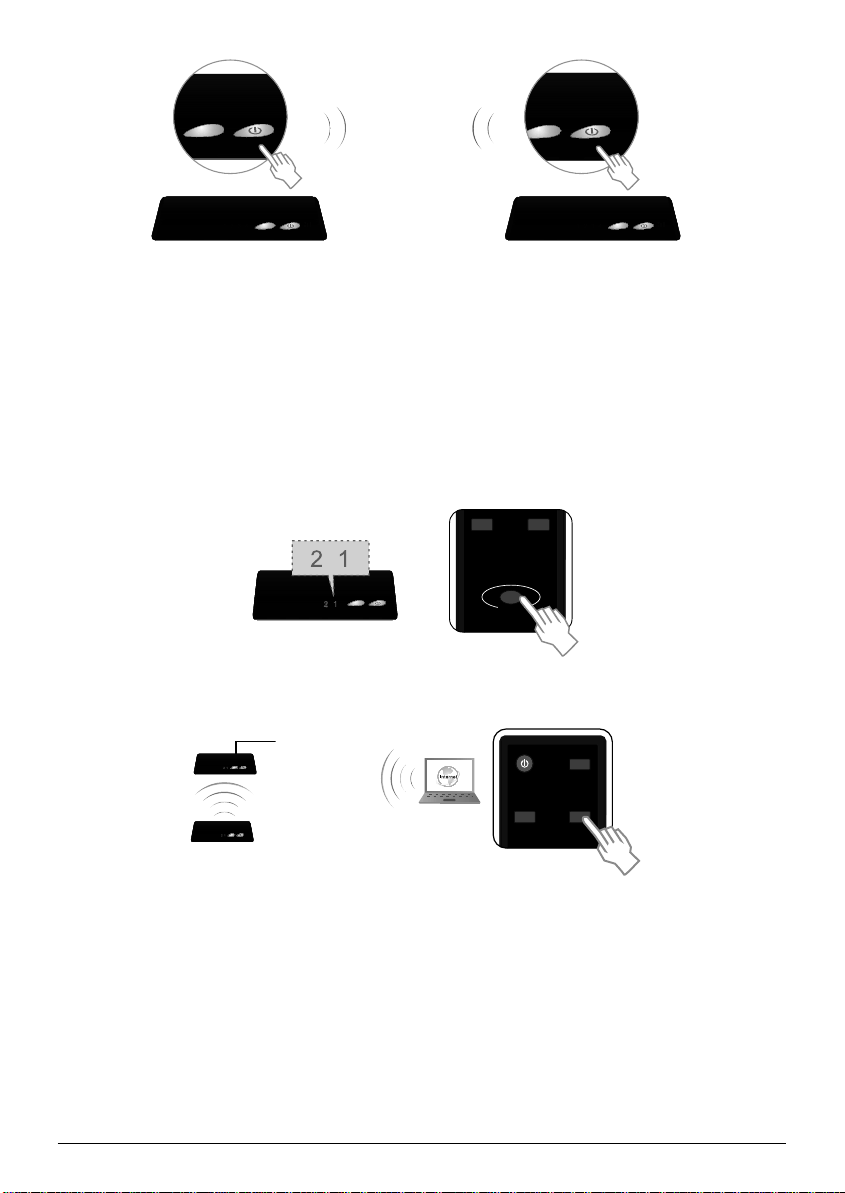
• Steht das GV820 Set auf Standby (POWER LED ist rot), drücken Sie dann auf die
WIDE MODE
ON / OFF
CHANNEL
WIDE MODE
ON / OFF
CHANNEL
SOURCE
1 - 2
Ein/Austaste des GV820 Senders & Empfängers um diese einzuschalten. Die
Inbetriebnahme des Systems nimmt ca. 80 sekunden in Anspruch.
• Während des Aufwärmens wird die Power LED blau blinken, bis die Signalverbindung
zwischen dem Sender & Empfänger hergestellt ist.
Achtung: Zur Gewährleistung einer optimalen Verbindung stellen Sie Sender und
Empfänger mindestens 2 Meter voneinander entfernt auf
3. Schalten Sie den HDTV oder HD-Projektor (im HDMI Modus) und das HD Gerät, dass Sie
nutzen möchten EIN.
4. Drücken Sie auf die Source Taste, bis Sie die Videoaufnahmen Ihres Gerätes sehen. Die
Schaltzeit zwischen zwei Quellen kann cirka 15 ~ 20 Sekunden betragen.
INFO
POWER
5. Elektrische Geräte wie drahtlose Telefone oder Internet, die auf der 5GHz Frequenz
arbeiten, können die Bild- und Tonqualität des GV820 Sets negativ beeinflussen.
Drücken Sie die CHANNEL Taste Ihrer Fernbedienung, um einen anderen Kanal zu wählen
(in der Anlage "Channel Frequency" finden Sie eine Übersicht).
6. Wenn alles normal funktioniert, wird die POWER LED und SOURCE LED fortwährend blau
aufleuchten. (Sehen Sie im anderen Falle nachstehende Tabelle)
12 MARMITEK
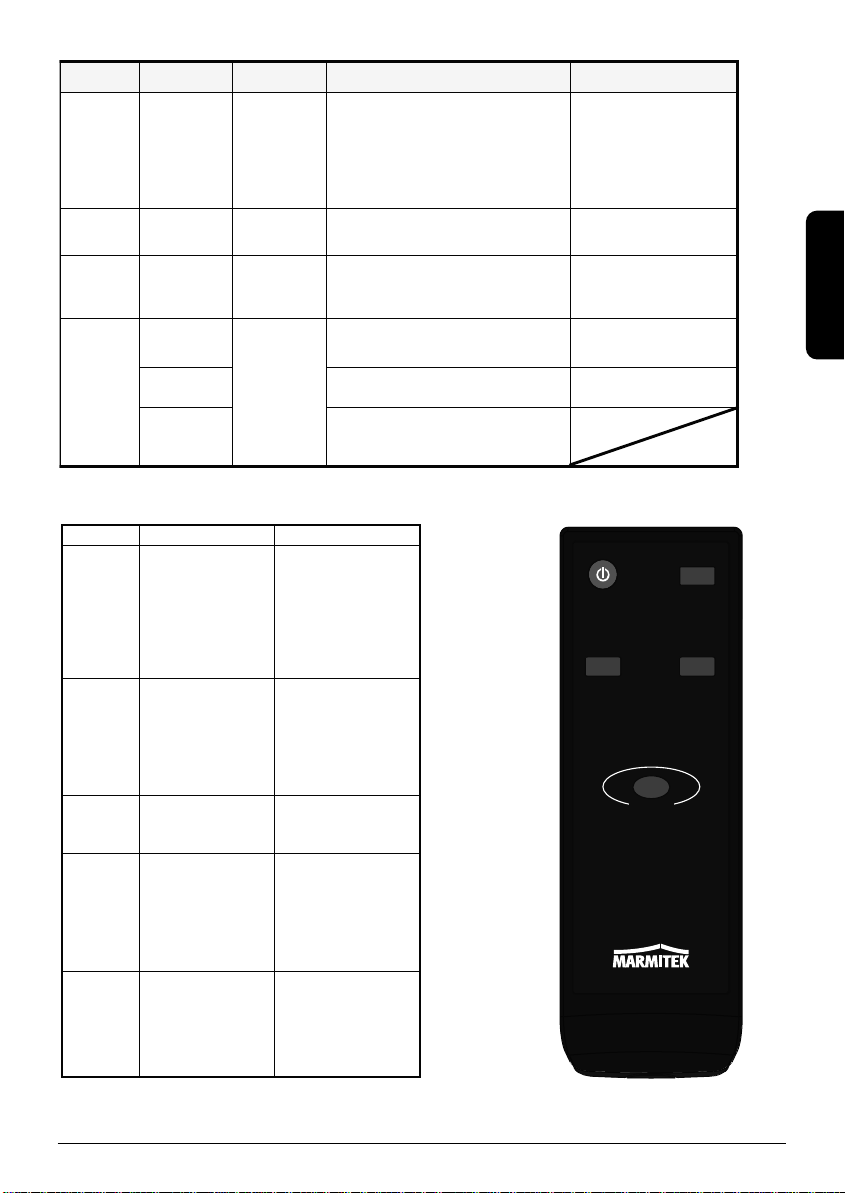
4.2 Die Fernbedienung
WIDE MODE
ON / OFF
CHANNEL
INFO
POWER
SOURCE
1 - 2
Taste Funktion Bedienung
POWER
Schaltet den GV820
Empfänger/Sender
Ein/Aus.
Richten auf den
Empfänger um den
"Standby" Modus zu
aktivieren. Richten auf
den Sender um den
"Weiterleitung" Modus
zu aktivieren.
INFO
Zeigt Infos über
“Channel” die
gewählte “Source”
und die “Signal
Quality”
Drücken Sie einmal
um diese
Informationen auf dem
HDTV oder Projektor,
angeschlossen an den
Empfänger,
wiederzugeben.
SOURCE
Schaltet zwischen
Source 1 und
Source 2.
Drücken Sie einmal
um zwischen Source 1
und 2 zu schalten.
CHANNEL
Wählen Sie manuell
eine andere
Frequenz, wenn Sie
Bild- oder
Tonprobleme haben.
Drücken Sie einmal,
um den Status
wiederzugeben.
Drücken Sie nochmals
binnen 5 Sekunden,
um eine andere
Frequenz zu wählen.
WIDE
Regulär in “Disable”
Stellung, “Enable”
bewirkt eine größere
Reichweite zwischen
Sender und
Empfänger.
Drücken Sie einmal
um zwischen diesen
zwei Einstellungen zu
schalten. Achtung:
maximale Auflösung
im “Enable“ ist 1080i.
Power
LED
Source LED Mode Situationsbeschreibung OSD Display
Sender
Kontinuierlich
violett /
Empfänger
Kontinuierlich rot
Sender
Kontinuierlich
blau /
Empfänger
Aus
Weiterleitungsfunktion
Niedriger Stromverbrauch; Eingebaute
Weiterleitungsfunktion ist eingeschaltet
Kein OSD Display
Kontinuierlich rot
Aus Standby
Geringste Stromverbrauchfunktion; alle
Funktionen sind ausgeschaltet
Kein OSD Display
Blinkt blau Blinkt Hochfahren
System fährt hoch. Warten Sie
mindestens 1 Minute, um Verbindung
herzustellen.
“Searching available
channels” danach folgt
“Verifying”
Blinkt 3 x pro
Sekunde
Kein Eingangssignal der gewählten
Quelle anwesend.
“No Signal”
Blinkt 1 x pro
Sekunde
Videoauflösung wird nicht unterstützt “Not Supported Format”
Kontinuierlich blau
Kontinuierlich blau
Verbindung
zwischen
Sender und
Empfänger
Videoauflösung wird erkannt und
Verbindung zwischen Sender und
Empfänger ist stabil.
DEUTSCH
13GIGAVIEW820™
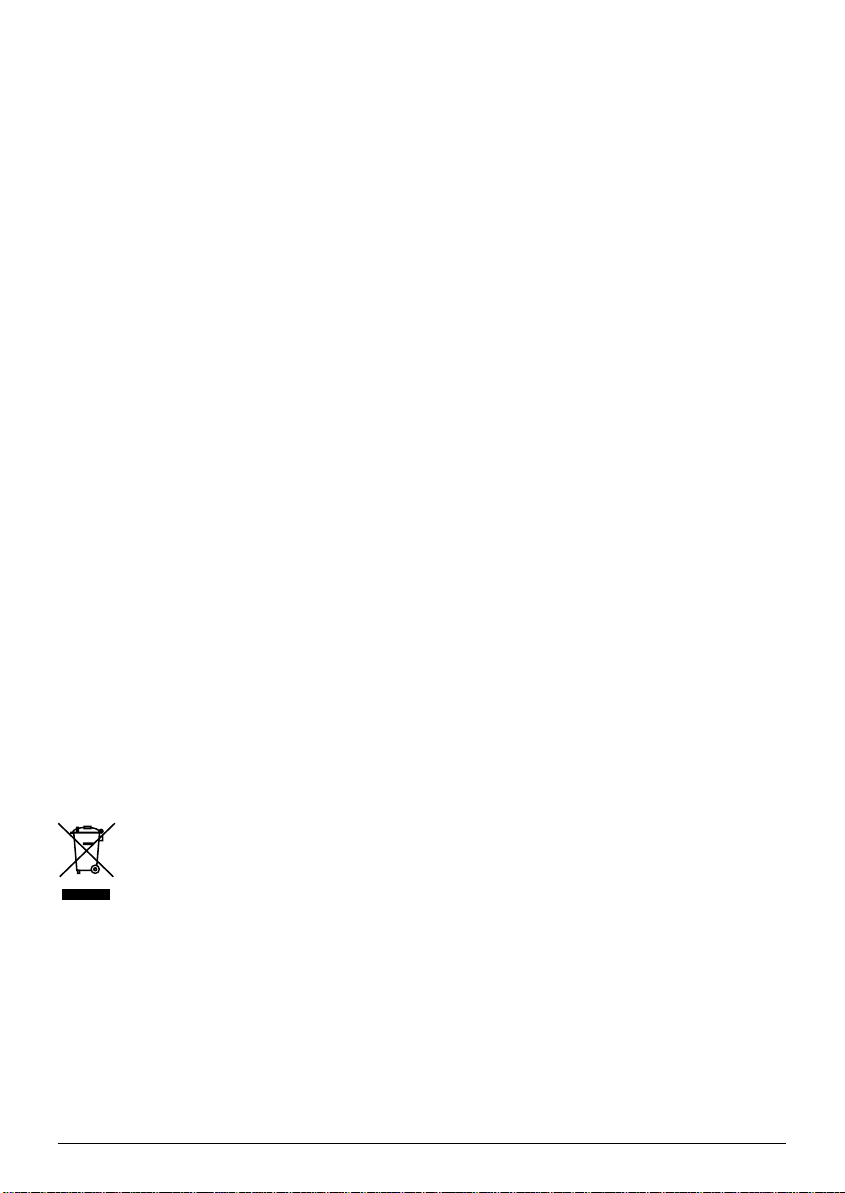
5. TECHNISCHE DATEN
Auflösungen
Unterstützte Video-Auflösungen (HDMI) 480p, 576p, 720p, 1080i, 1080p (24/30/50/60 Hz)
Unterstützte Audio-Einteilungen (digital) bis zu 6 Mbps AC-3 und DTS
Unterstützte Standards (HDMI) HDCP 2.0, EDID/ E-DCC1.1, CEC
Drahtlos
Frequenzbereich 5.1 ~ 5.6 GHz
Maximale Reichweite Bis zu 30 Meter LOS (Line Of Sight / Sichtlinie),
bis zu 15 Meter nicht LOS
Systemlatenz Keine Latenz (<1ms)
Sender
HDMI Eingang 2 x HDMI (19-Buchsenkontakt)
HDMI Ausgang 1 x HDMI (19-Buchsenkontakt),
eingebauten HDMI Splitter
IR Verlängerung LED 2,5mm Anschluss
Maße 181 x 145 x 33mm
Empfänger
HDMI Ausgang 1 x HDMI (19-Buchsenkontakt)
IR Verlängerungssensor 2,5mm Anschluss
Maße 181 x 145 x 33mm
Infrarot
Unterstützte IR Frequenz 36kHz ~ 56kHz
Speisung
Geschaltete Modus Speisung 100-240VAC @ 50/60Hz, 5VDC 3A
Spezifikationen können ohne vorhergehende Mitteilung geändert werden.
Umweltinformation für Kunden innerhalb der Europäischen Union
Die Europäische Richtlinie 2002/96/EC verlangt, dass technische Ausrüstung, die direkt am Gerät und/oder an der
Verpackung mit diesem Symbol versehen ist nicht zusammen mit unsortiertem Gemeindeabfall entsorgt werden
darf. Das Symbol weist darauf hin, dass das Produkt von regulärem Haushaltmüll getrennt entsorgt werden sollte.
digen und von der Regierung oder örtlichen Behörden dazu bestimmten Sammelstellen zu entsorgen. Ordnungsgemäßes
Entsorgen und Recyceln trägt dazu bei, potentielle negative Folgen für Umwelt und die menschliche Gesundheit zu vermeiden.
Wenn Sie weitere Informationen zur Entsorgung Ihrer Altgeräte benötigen, wenden Sie sich bitte an die örtlichen Behörden oder
städtischen Entsorgungsdienste oder an den Händler, bei dem Sie das Produkt erworben haben.
14 MARMITEK
Es liegt in Ihrer Verantwortung, dieses Gerät und andere elektrische und elektr onische Geräte über die dafür zustän-
